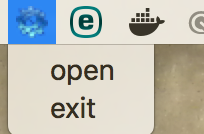こんにちは、鯨井貴博@opensourcetechです。
今回は、Juniper SRXを Netscreen OSが動作するSSGライクに使う事ができる
CW4Sを使ってみます。
※本記事は、MacOSを使って操作してますが、Windowsでも基本的には違いはないと思います。
①CW4Sの入手
http://cw4s.org/のダウンロードより、該当するOSのものを手に入れます。
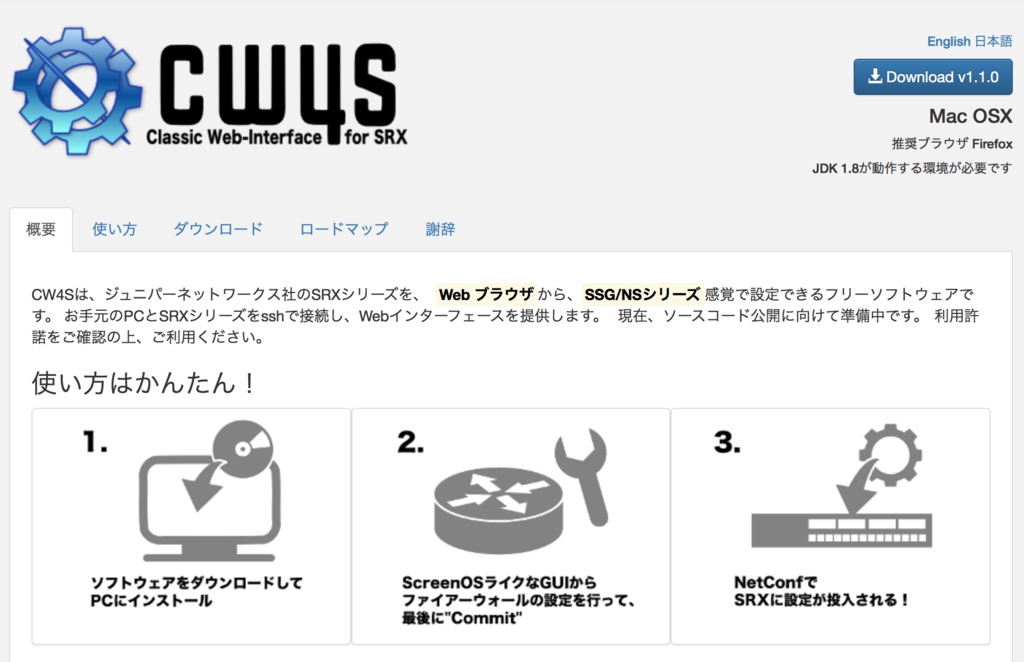
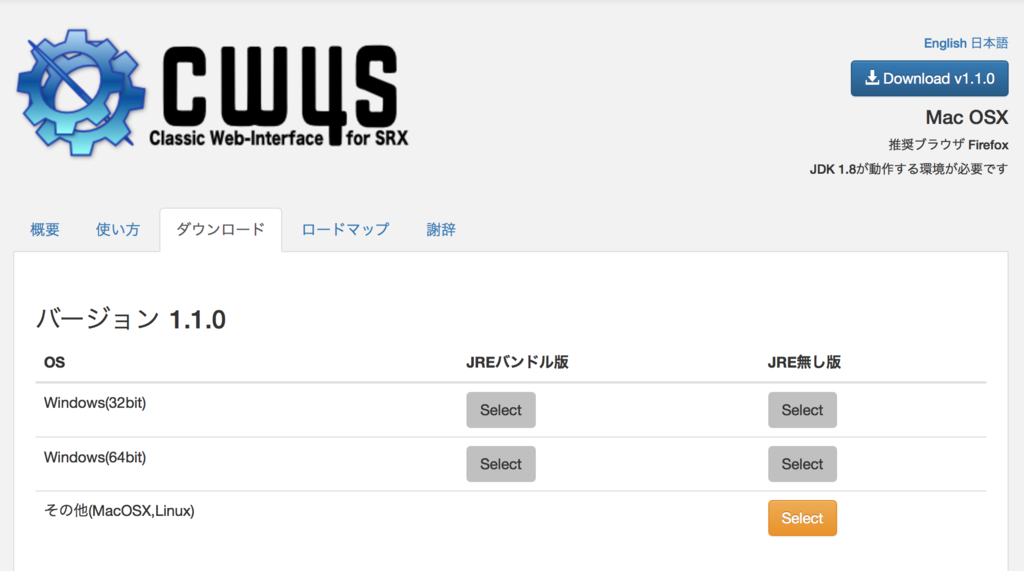

② CW4Sの実行
ダウンロードしたzipファイルを解凍すると、
以下のような構造になっています。
なお、binの中に実行ファイルがいます。

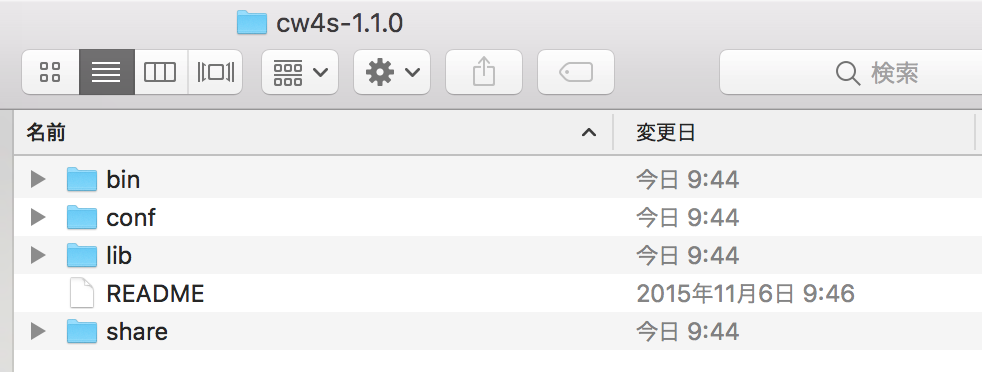
なお、実行にはJREが必要となりますので、
未インストールの場合は以下からインストールをしていきます。
terminal(mac)などで以下のように、なっていれば大丈夫です。
-------
junos_srx:~ mac$ java -version
java version "1.8.0_144"
Java(TM) SE Runtime Environment (build 1.8.0_144-b01)
Java HotSpot(TM) 64-Bit Server VM (build 25.144-b01, mixed mode)
また、解凍後の実行ファイル(cw4s)には実行権限が付与されていないので、
chmodなどで付与してやる必要があります。
-------
junos_srx:~ mac$ pwd
/Users/junos_srx/Downloads/cw4s-1.1.0/bin
junos_srx:~ mac$ ls -l
total 32
-rw-------@ 1 junos_srx staff 9200 7 8 2016 cw4s
-rw-------@ 1 junos_srx staff 4016 7 8 2016 cw4s.bat
junos_srx:~ mac$ chmod +x cw4s
junos_srx:~ mac$ ls -l
total 32
-rwx--x--x@ 1 junos_srx staff 9200 7 8 2016 cw4s
-rw-------@ 1 junos_srx staff 4016 7 8 2016 cw4s.bat
そして、実行。
-------
junos_srx:~ mac$ ./cw4s
[info] play.api.Play - Application started (Prod)
[info] p.c.s.NettyServer - Listening for HTTP on /0:0:0:0:0:0:0:0:9000
③SRX側の準備
CW4SからSRXへは、netconf/sshを使用して接続するので、
それぞれ有効にしておく必要があります。
-------
set system services netconf ssh
set system services ssh root-login allow
※お使いのSRXのコンフィグに合わせて追加設定をしてくださいね。
※設定のcommitもお忘れなく。
④SRXの登録
タスクバーに青いギアのようなアイコンが現れるので、
右クリックをしから、openを選択します。

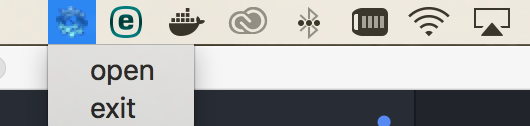
すると、ブラウザが立ち上がり、CW4SのGUIが表示されます。

右にある「Register your device」から機器の登録画面に移行し、
name / IP address / username / passwordなど接続に必要な情報を入力します。



⑤CW4SからSRXへ接続
Edit等をクリックすると、SRXへ接続されます。
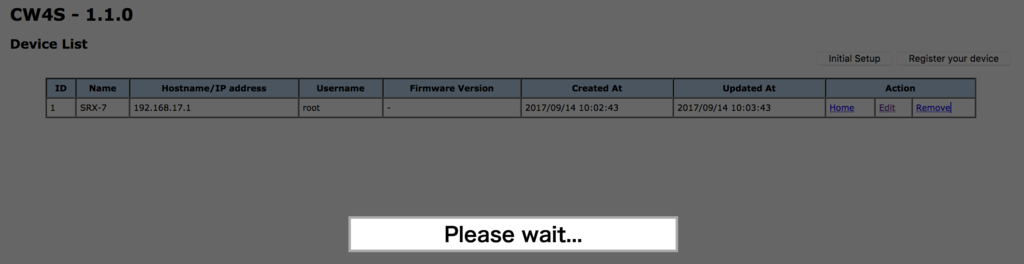
右上に、commitボタンがあるのがSSGとは異なりますが、
その他はほぼ違いを感じませんね。
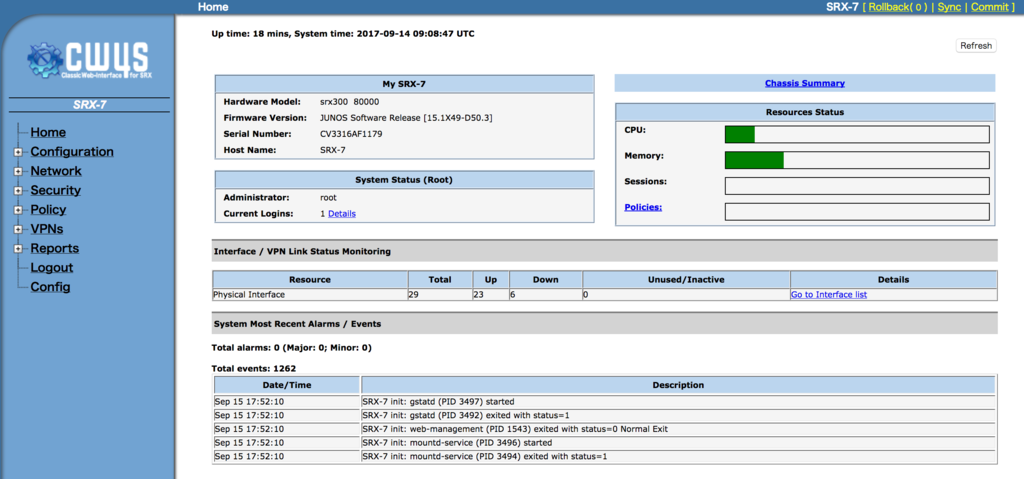
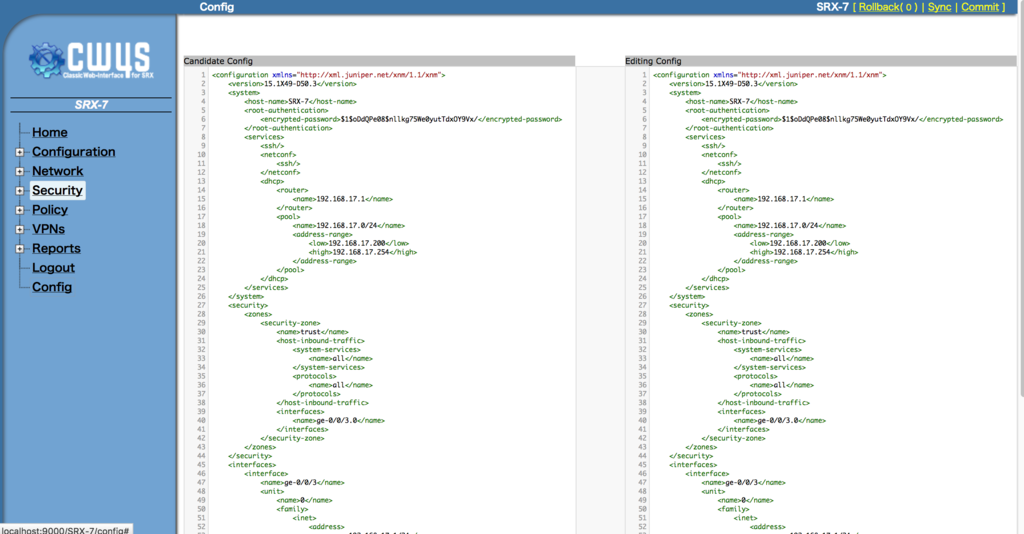
なお、以下のように接続が拒否された場合には、
netconfが有効になっていない可能性がありますので、
SRX側の設定を再度確認しましょう。

⑥CW4Sの終了
アイコンを右クリックし、exitとします。